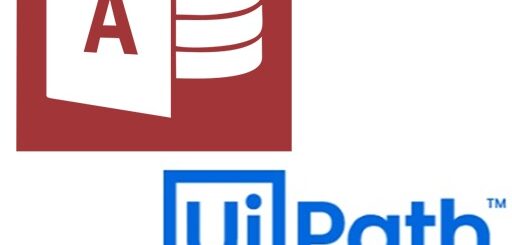UiPath:基礎2:テキストボックスの入力・入力前のクリアの方法
基礎1ではブラウザの起動までの説明を行いました。
基礎2では検索ボックスへの文字の入力方法について説明していきます。
ブラウザの起動については以下の記事をご覧ください。
◆テキストボックスへの文字の入力方法
以下のオレンジ枠に任意の文字列を入力するとします。
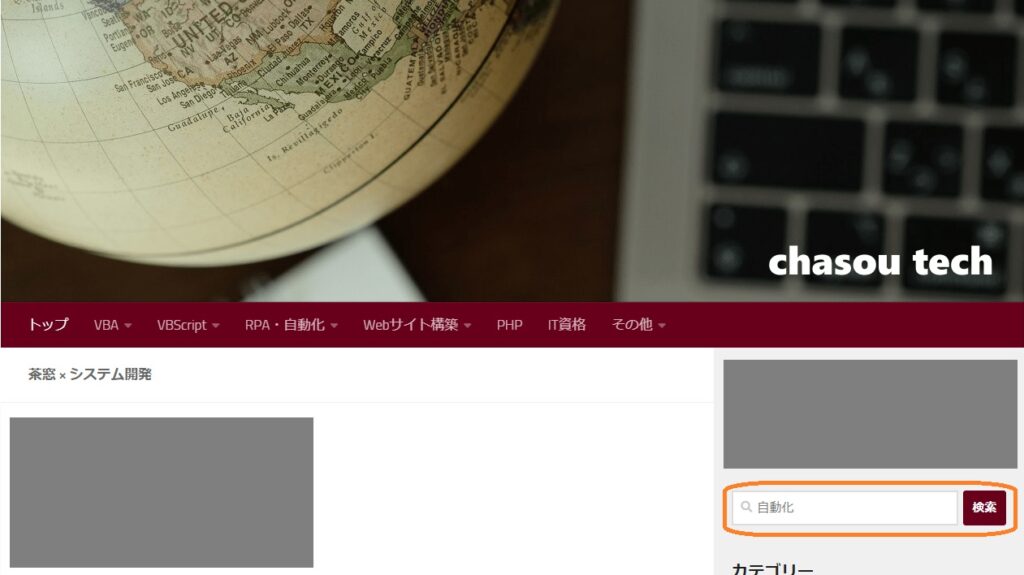
|
(0)事前準備
ひとまず検索を行いたいブラウザを起動し、対象のWebページを開いておきます。
(1)「文字を入力」をアクティビティに追加
「文字を入力」を「実行」にドロップする。
場所:「UI Automation」⇒「要素」⇒「キーボード」⇒「文字を入力」
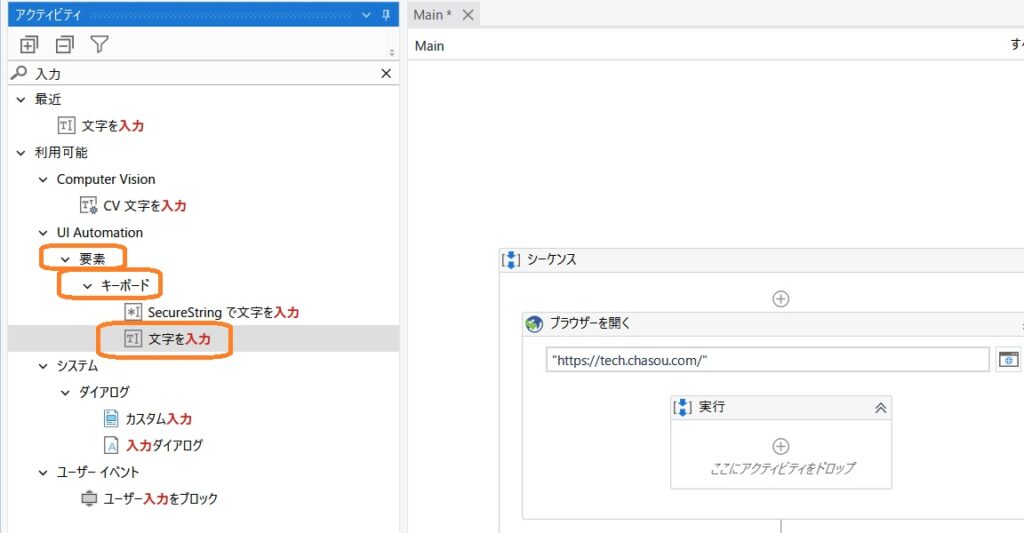
|
(2)「ブラウザー内で要素を指定」をクリック
「文字を入力」がシーケンス内にできるので、そこの「ブラウザー内で要素を指定」をクリックします。

|
(3)ブラウザの要素を指定する
事前に開いていたwebページで、テキストを入力したい場所を触ると色が変わるので、そこをクリックします。
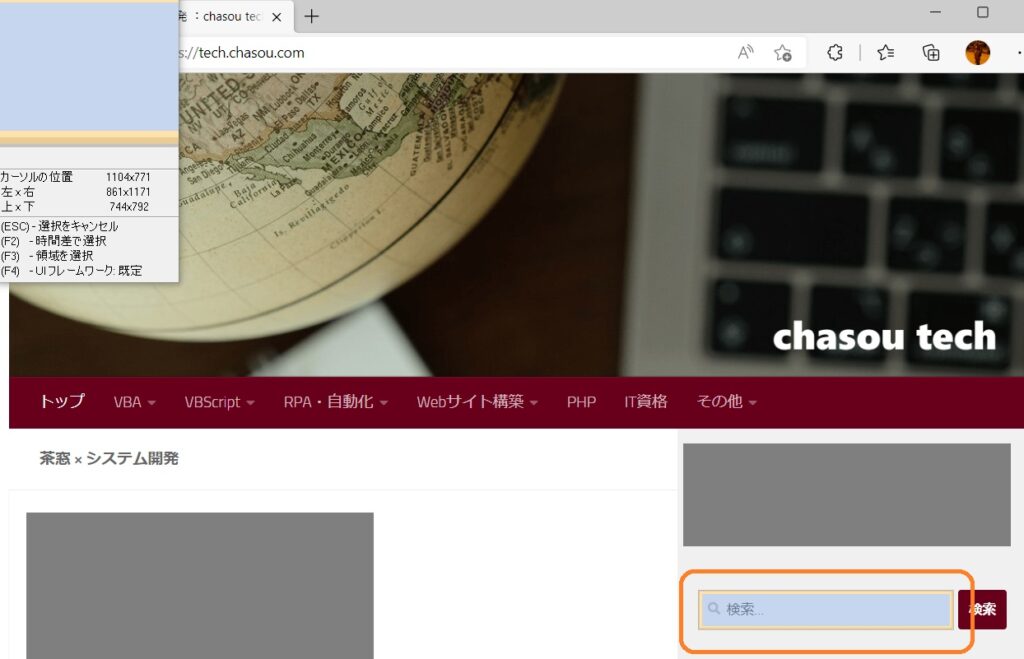
|
(4)入力したい文字の登録
UiPathの「文字を入力」に選択した検索枠が表示されます。
その下の入力枠に、入力したい文字を入力すれば完了です。
※ダブルクオーテーションで囲みます。
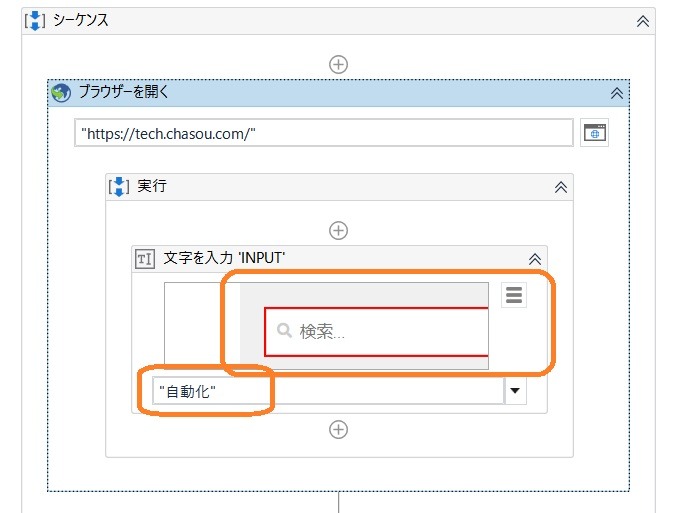
|
◆入力前のテキストボックスをクリアする方法
「フィールド内を削除」を「True」にすることで、入力前に入っている値を削除できます。
場所:「プロパティ」⇒「オプション」⇒「フィールド内を削除」
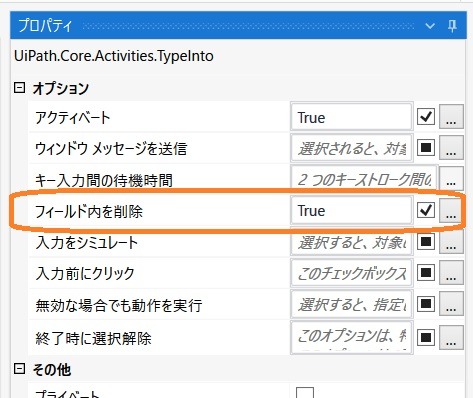
|
◆関連記事